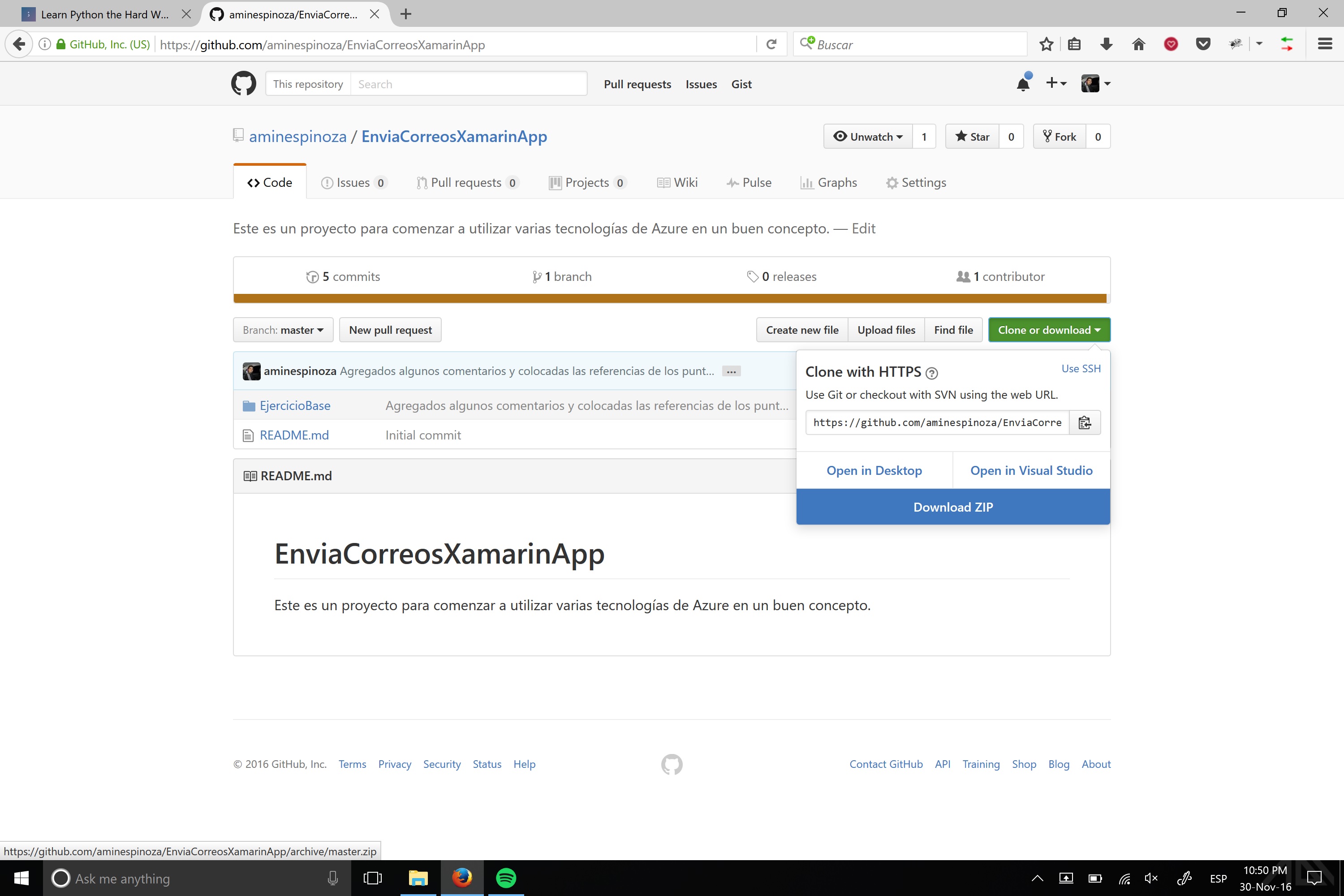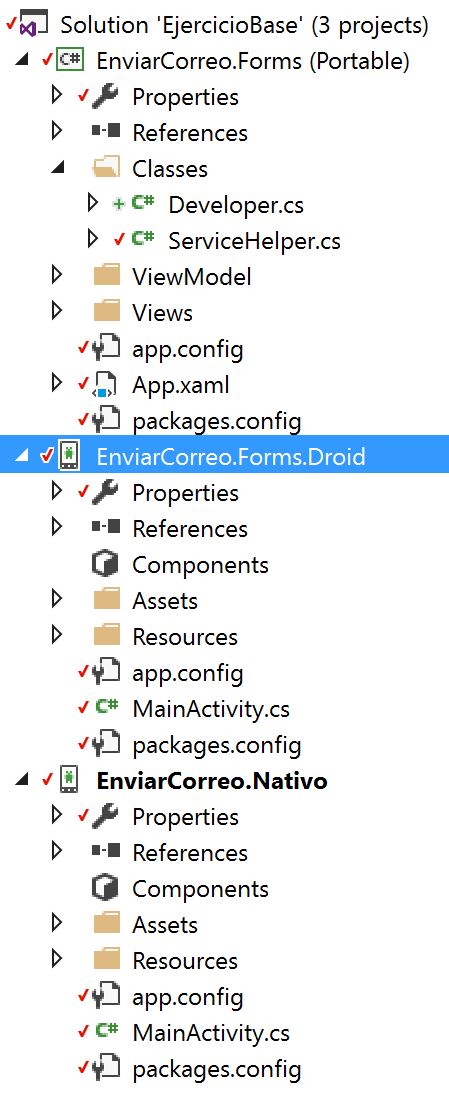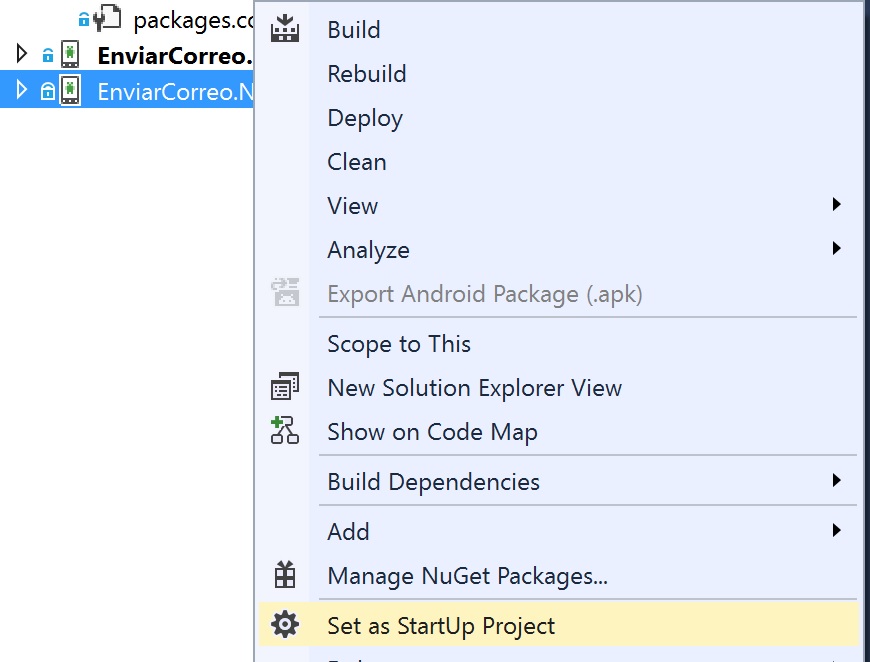Este proyecto es el primer ejercicio pensado para considerar que tienes ya todo instalado para un ambiente de desarrollo con Xamarin.
La estructura del proyecto es la siguiente.
En la carpeta de EjercicioBase podrás encontrar una solución basada tanto en Xamarin Forms como en modo Nativo.
En cualquiera de los dos casos podrás tener la capacidad de utilizar esta aplicación para participar en múltiples iniciativas y eventos, comprobar que toda la instalación de tu entorno de desarrollo de Xamarin está lista y también aprender un poco más con un buen ejercicio.
Para comenzar a utilizar este proyecto, debes seleccionar la opción de Descargar ZIP para obtenerlo.
Una vez descargado y abierto, deberás abrirlo en Visual Studio y el resultado debe ser como el siguiente en tu explorador de soluciones.
Ya abiertos todos los proyectos, selecciona una de las dos opciones por desplegar, puede ser utilizando Xamarin Nativo o Xamarin Forms. Si deseas hacerlo con la versión nativa solo selecciona EnviarCorreo.Nativo como proyecto de inicio.
Puedes hacer exactamente lo mismo con el proyecto EnviarCorreo.Forms.Droid si quieres hacerlo vía Forms.
Para modificar el proyecto de Xamarin Nativo lo que debes hacer es abrir el archivo MainActivity.cs en el manejador del evento clic del botón, ahí podrás agregar tu correo y el identificador del evento que quieras.
private async void btnReportar_Click(object sender, EventArgs e)
{
ServiceHelper serviceHelper = new ServiceHelper();
await serviceHelper.InsertarEntidad("amin.espinoza@outlook.com", "4389");
button.Text = "Reporte enviado";
}Pon tus datos, ejecuta la aplicación y después de presionar el botón podrás recibir un correo con la confirmación de que ya todo está listo.
Para modificar el proyecto de Xamarin Forms lo que debes hacer es abrir el archivo ViewModelBase.cs y ahí modificar el comando para agregar tu correo y el identificador del evento que quieras.
IdentificadorCommand = new Command(() =>
{
//aquí es donde debes poner tu dirreción de correo
string direccionCorreo = "micorreoforms@servicio.com";
string evento = "4389";
var cadenaIdentificador = DependencyService.Get<IIdentifierService>().ObtenerIdentificador(direccionCorreo);
ServiceHelper servicioApp = new ServiceHelper();
servicioApp.InsertarEntidad(cadenaIdentificador, direccionCorreo, evento);
BtnText = "Reporte enviado";
});Pon tus datos, ejecuta la aplicación y después de presionar el botón podrás recibir un correo con la confirmación de que ya todo está listo.
Como verás los pasos son quizá un poco diferentes pero el objetivo es el mismo en ambos casos. Ahora, lo recomendable es que revises los proyectos, conozcas su estructura y veas todo lo que hay en ambos escenarios.